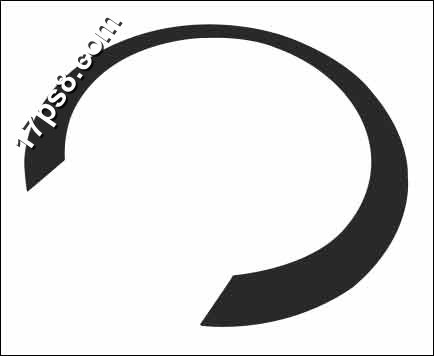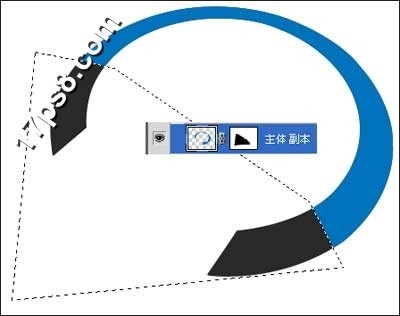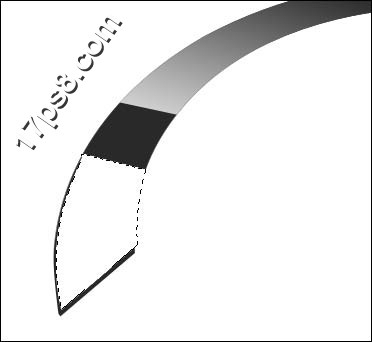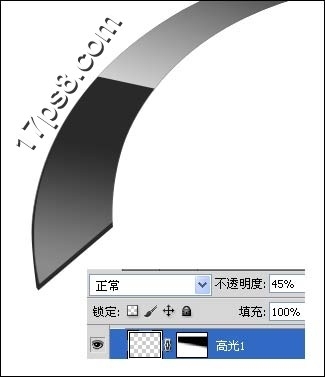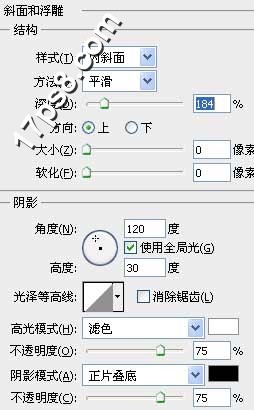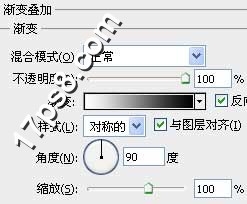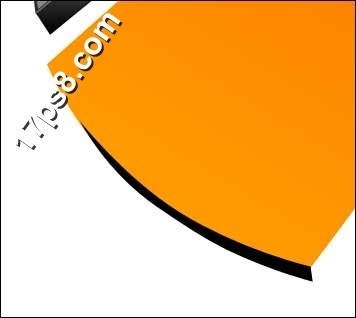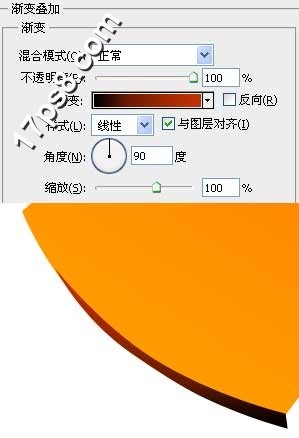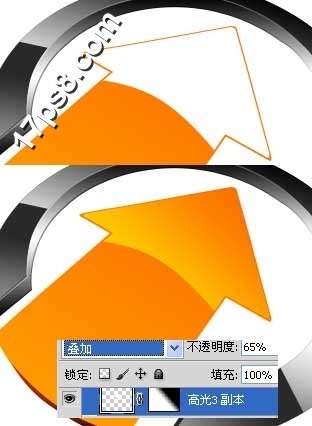1、新建文档1280x1024像素,背景白色,建新层,用钢笔勾出下图所示形状,填充黑色。
2、复制一层,填充任意颜色,我填充的是蓝色,用直线套索做如下选区,反选添加蒙版
3、添加图层样式
4、效果如下
5、建新层,用钢笔做如下选区,填充白色
6、添加蒙版,用黑色柔角笔刷涂抹尾部,不透明度45%
7、同样方法做出另一侧高光
8、建新层,用钢笔做如下选区,填充任意颜色
9、添加图层样式
10、效果如下
11、建新层,用钢笔画一个黑色箭头
12、添加图层样式
13、建新层,用钢笔做如下选区,填充黑色
14、添加图层样式
15、同样的方法
16、还是同样的步骤,建新层,用钢笔做如下选区,填充白色,添加蒙版,黑白直线渐变
17、建新层,用钢笔做如下2个侧边的选区,填充黑色,(2个图层)
18、添加图层样式
19、合并除背景外的所有层,复制一个,颜色黑色,高斯模糊一下,图层不透明度10%左右,这是阴影,效果如下
20、其它效果